来源:www.uzhushou.cn 时间:2021-10-02 08:15
有很多电脑用户都会在电脑中设置休眠模式,这样用户想要使用电脑的时候就能够进入系统,最近有位win7系统用户发现电脑进入休眠之后无法唤醒了,用户不知道如何解决,为此非常苦恼,那么win7系统休眠无法唤醒如何解决呢?下面u助手u盘启动盘为大家分享系统休眠无法唤醒的解决教程。
系统休眠后无法唤醒解决方法:
1、首先我们打开电脑,点击打开控制面板中的“电源选项”。如图所示:
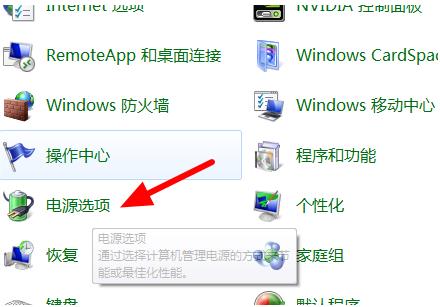
2、然后我们在弹出来的窗口中点击打开更改计划设置中的“更改高级电源设置”如图所示:
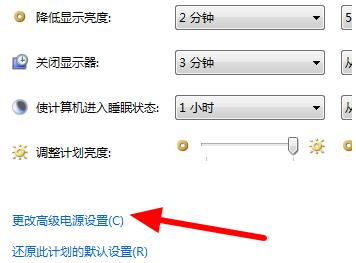
3、然后我们在弹出来的窗口中下拉点击打开睡眠中的“允许使用唤醒定时器”,将选项都设置成“运行”即可。如图所示:
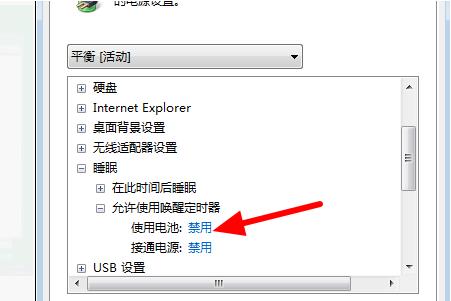
win7系统休眠后无法唤醒的解决教程就为小伙伴们详细分享到这里了,如果用户们遇到了相同的情况,可以参考上述方法步骤进行解决哦,希望本篇教程对大家有所帮助,更多精彩教程请关注u助手官方网站。
责任编辑:u助手:http://www.uzhushou.cn